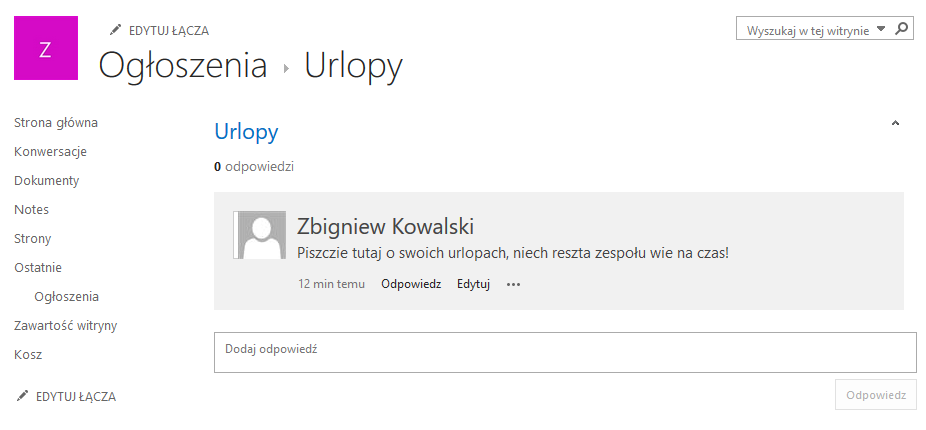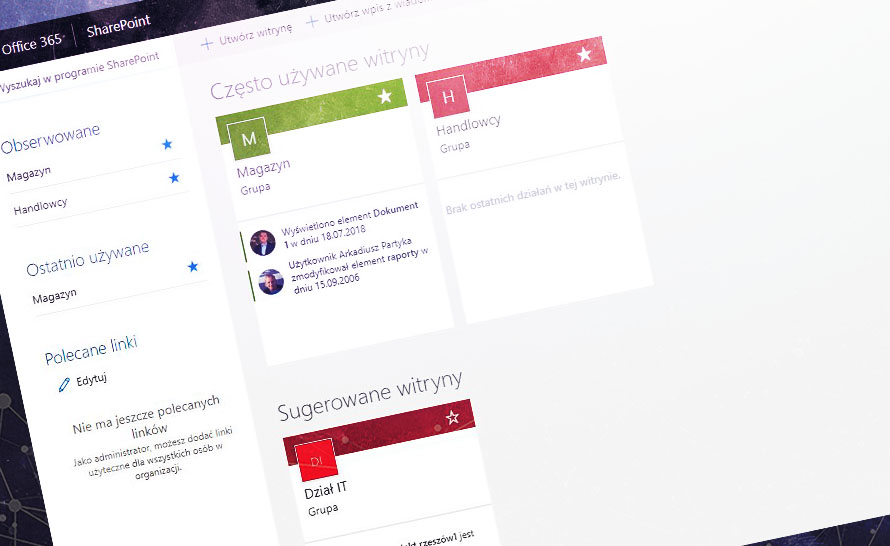Jedną z całkiem przydatnych funkcji SharePointa jest możliwość utworzenia Tablicy dyskusyjnej ułatwiającej pracę w grupie – zwłaszcza, gdy nasza organizacja nie korzysta z reguły z komunikatorów takich jak chociażby Skype dla firm. Oczywiście samo jej stworzenie to nie wszystko, bowiem z danej tablicy muszą aktywnie korzystać użytkownicy, a co za tym idzie, pisać posty. Na szczęście jest to bardzo łatwe i nie wymaga zbyt dużo zachodu. Istnieje nawet możliwość ustalenia alarmów dotyczących danej dyskusji, dzięki czemu informowani będziemy na bieżąco o jej rozwoju. Aby napisać post w dyskusji, należy oczywiście do przejść za pośrednictwem SharePointa. Gdy już znajdziemy się w odpowiednim miejscu, przed naszymi oczami ukaże się przebieg dyskusji. Jak to zwykle bywa, kolejne wpisy umieszczane są chronologicznie – im wcześniejsze, tym wyżej się znajdują. Na samym dole strony znajduje się pole, w którym możemy wpisać treść postu, który zostanie opublikowany w bieżącej dyskusji (potwierdzamy to, klikając Odpowiedz). Jeżeli jednak zamierzamy odnieść się dokładnie do którejś z wcześniejszych wypowiedzi, należy w jej polu kliknąć Odpowiedz. Spowoduje to pojawienie się pod nią nieco mniejszego okna, w które wpisać należy naszą odpowiedź. Co prawda zostanie ona wyświetlona na samym dole dyskusji (w chwili publikacji), jednakże widoczna będzie adnotacja, iż jest to odpowiedź na konkretny wpis (który zresztą po najechaniu na pogrubiony tekst zostanie wyświetlony). Jeśli chodzi o wypowiedzi innych użytkowników, możemy również wskazać najlepszą z nich poprzez wybranie odpowiedniej opcji ukrytej pod ikonką … - jest to przydatne zwłaszcza wtedy, gdy szukamy rozwiązania jakiegoś problemu. Ostatnim już, co warto wiedzieć przed rozpoczęciem korzystania z tablic dyskusyjnych, jest to, że posty można kasować (odpowiednia opcja pojawi się po kliknięciu ikonki …) oraz edytować. Uzbrojeni w tę wiedzę, nie powinniście mieć żadnych problemów z przedstawioną funkcją, pozostało więc tylko ją wypróbować!